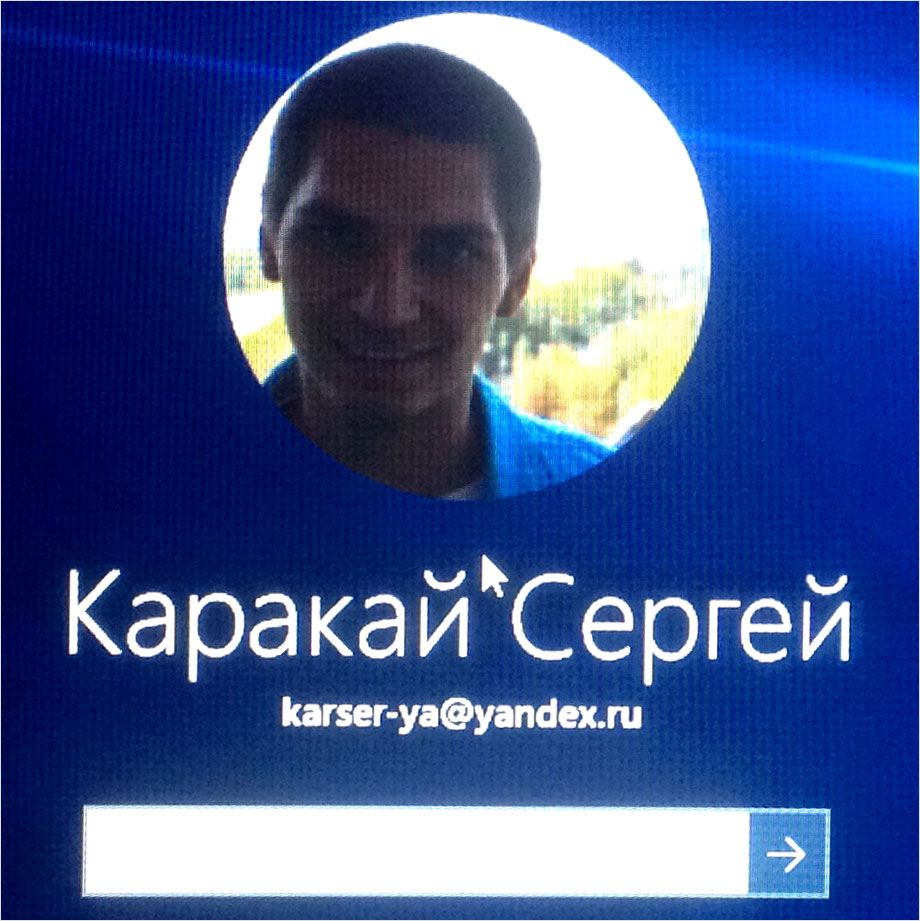
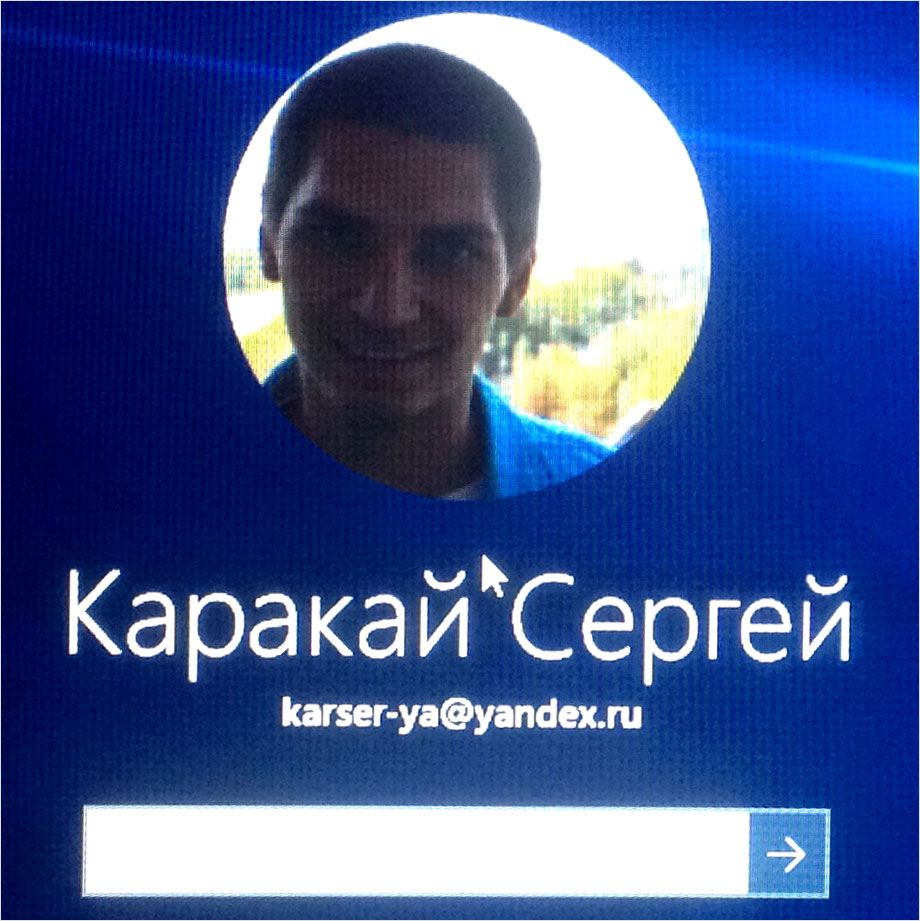
Вот пример запуска моего компьютера:


То есть, у нас указан логин в виде электронного адреса, а чуть ниже форма для ввода пароля, который нужно ввести чтобы увидеть рабочий стол.
Конечно, убрать пароль при входе в Виндовс 10 можно и делается это достаточно легко!
Отключение пароля при входе в Windows
Нажмите по Пуску правой кнопкой мыши и откройте программу Выполнить или же воспользуйтесь сочетанием клавиш WIN+R.


В открывшейся программе введите команду netplwiz и жмите ОК.
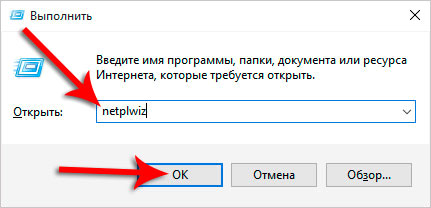
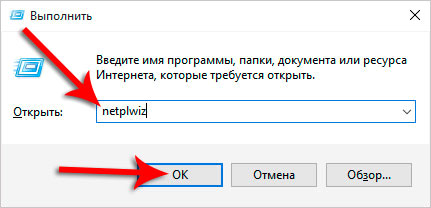
У нас откроется окно, где нужно будет снять галочку с пункта Требовать ввод имени пользователя и пароля.
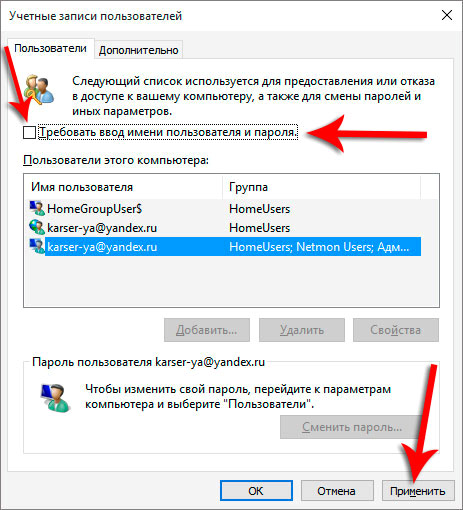
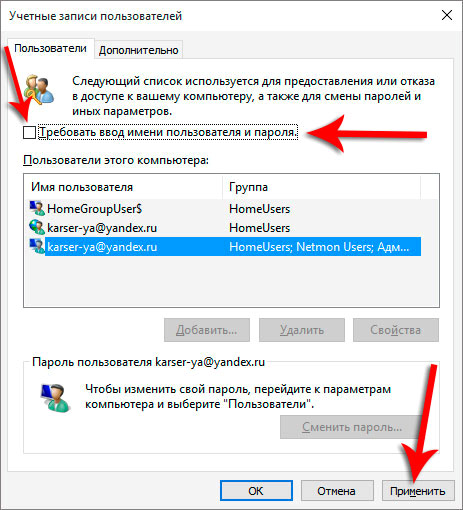
После нажатия кнопки Применить, нас просят два раза ввести пароль от учётной записи Майкрософт.
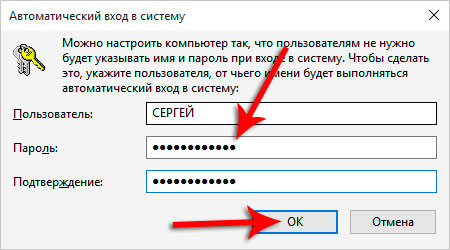
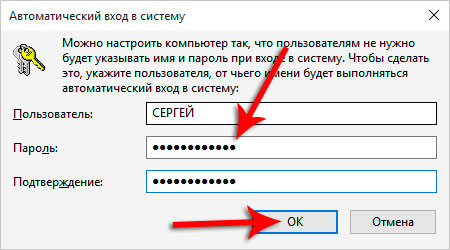
Выполнив эти шаги нам остаётся перезагрузить компьютер, чтобы изменения вступили в силу. Перезагрузив ПК мы сразу видим результат – теперь пароль при входе в Windows вводить не нужно. Отлично!
Отключение пароля при выходе из спящего режима
Двигаемся дальше! Наша задача полностью ещё не выполнена и если вы переведёте компьютер в Спящий режим, то после очередного запуска заметите что система снова требует пароль от учётной записи Майкрософт.
Как же убрать пароль при входе в Windows из спящего режима?
Нажмите по меню Пуск правой кнопкой мыши и выберите пункт Управление электропитанием.
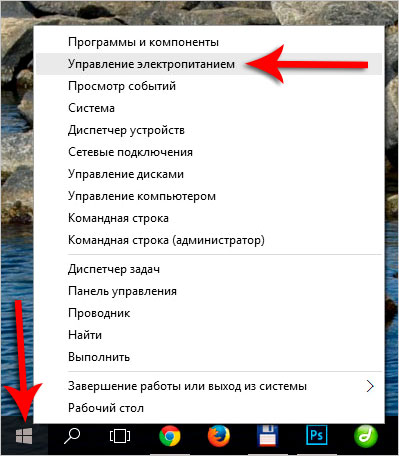
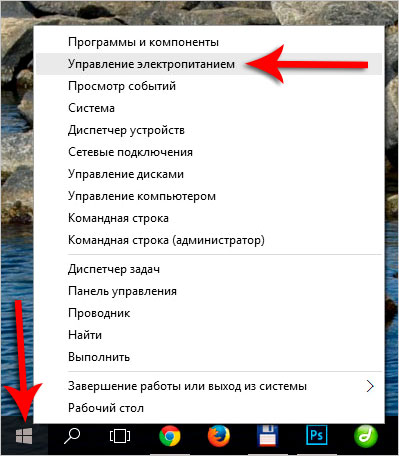
Далее в открывшемся окне обратите внимание на левое меню. Там есть ссылка Запрос пароля при пробуждении.
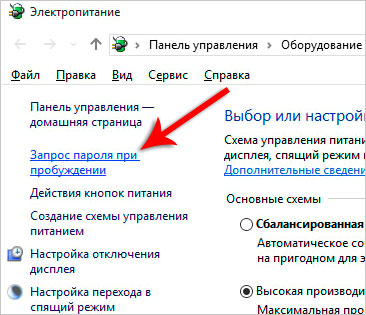
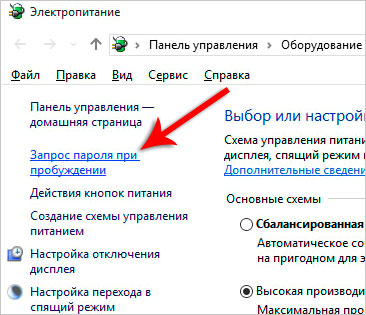
У нас отрылось окно «Системные параметры«. Здесь первым делом нажмите ссылку Изменение параметров, которые сейчас недоступны.
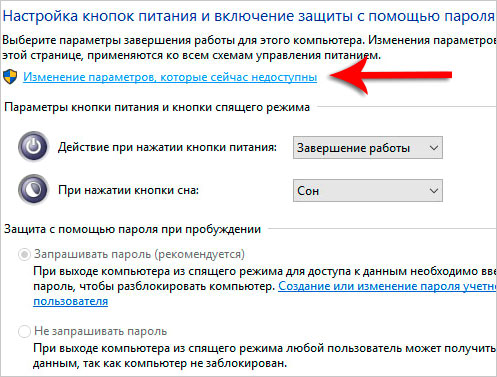
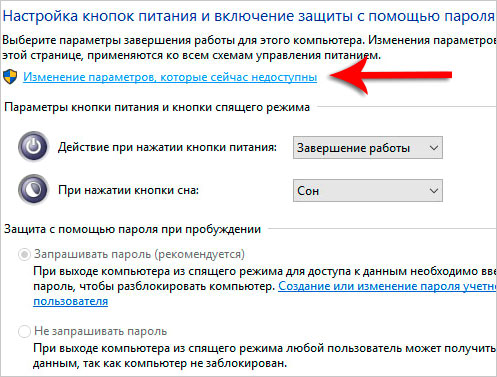
После этого чуть-чуть ниже найдите пункт «Не запрашивать пароль«. Его нужно активировать и «Сохранить изменения«.


Таким образом можно убрать пароль при входе в Windows 10 и 8, больше его вводить не потребуется. На этом урок подошёл к концу, надеюсь у вас всё получилось! Также советую почитать мои другие уроки по работе с паролями:
Придумать сложный пароль
Установить пароль на Windows
Поставить пароль на папку
Поставить пароль на флешку





